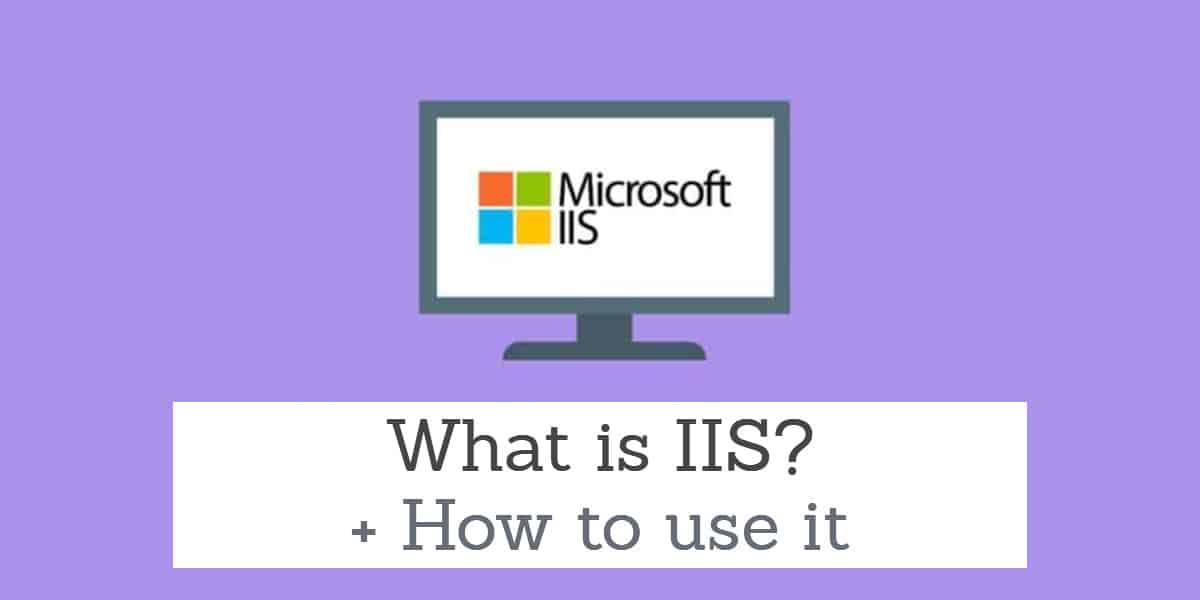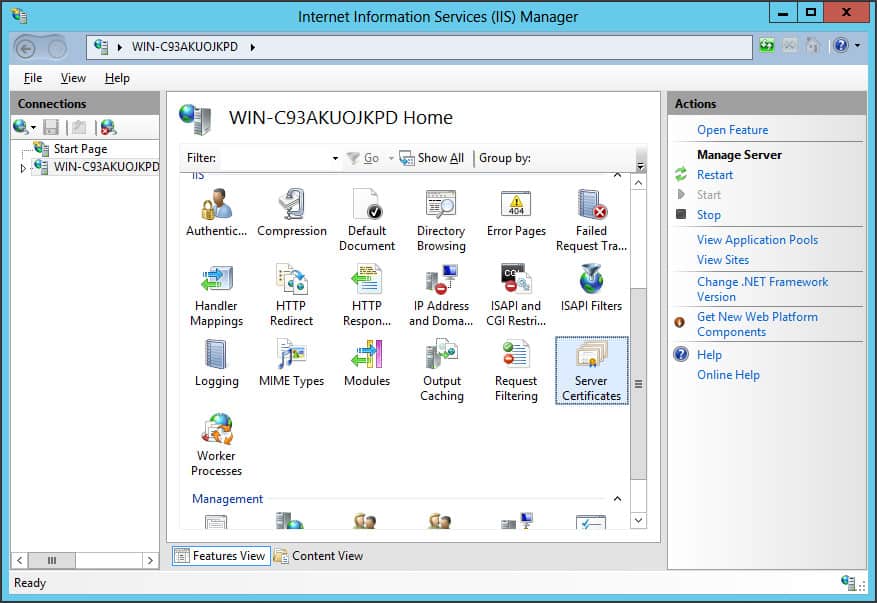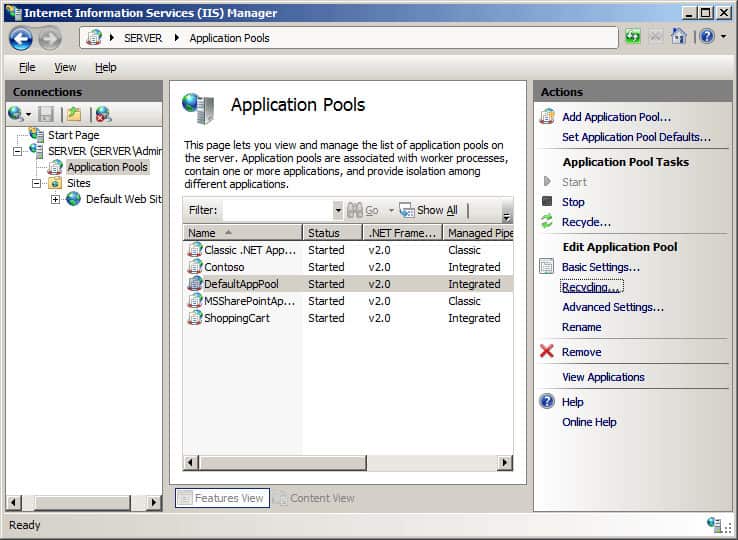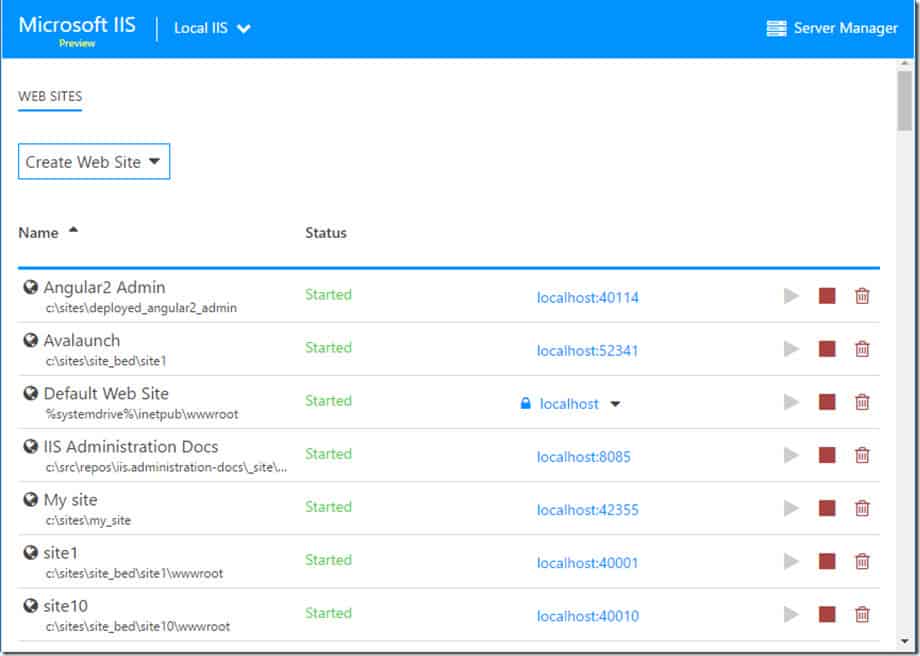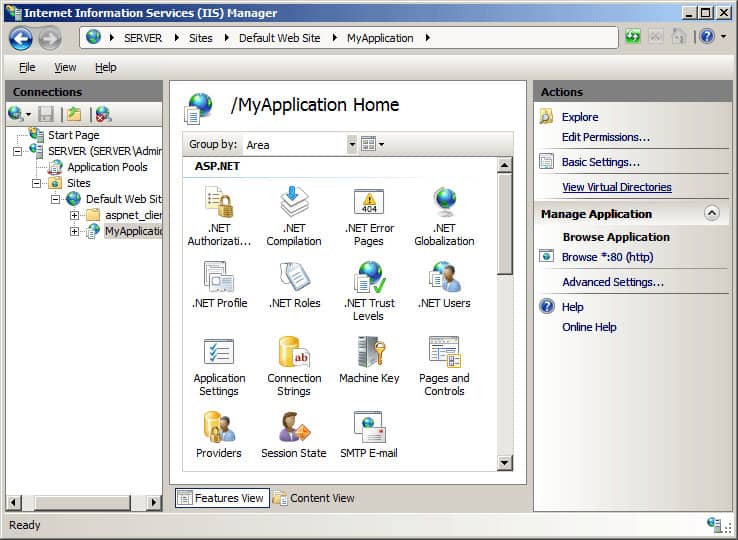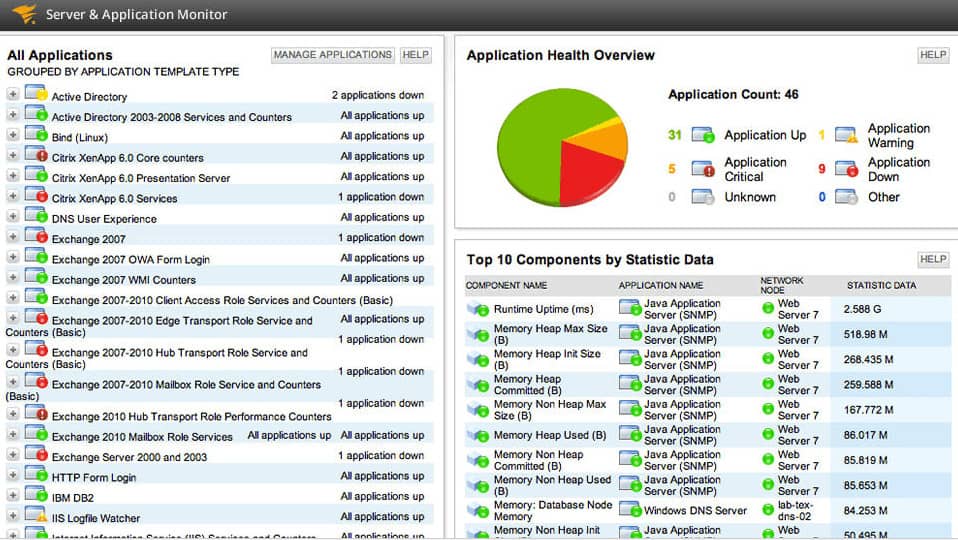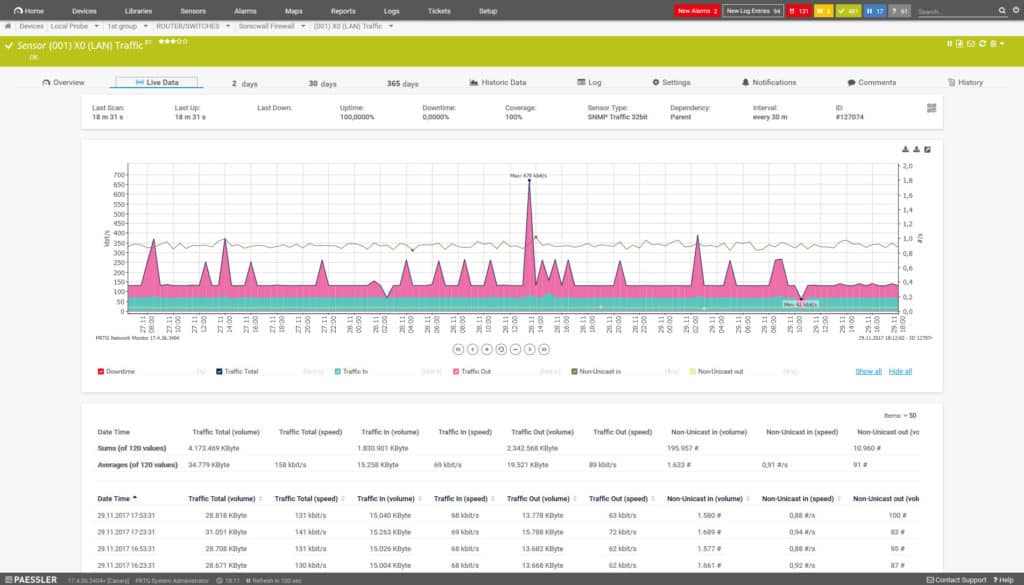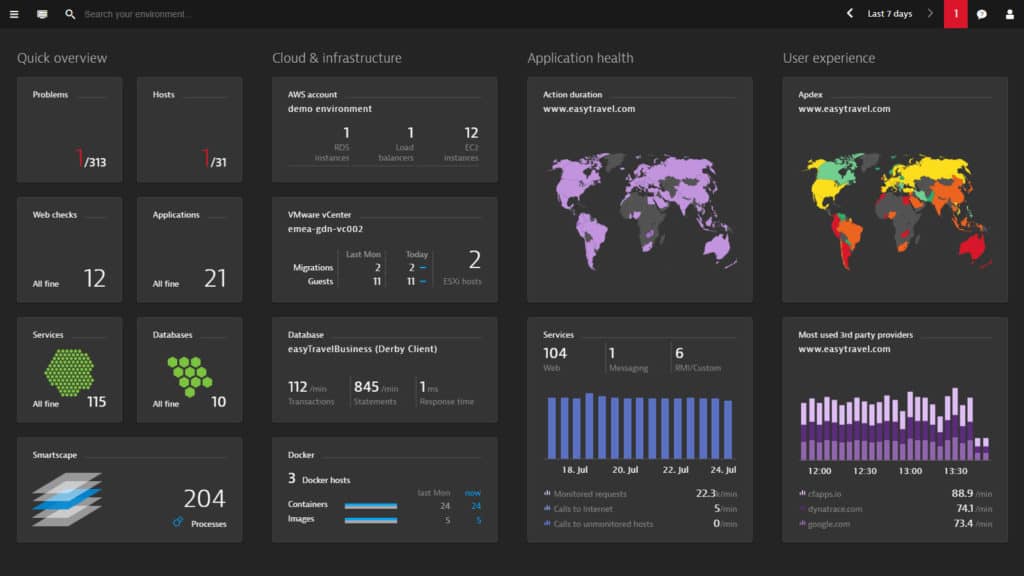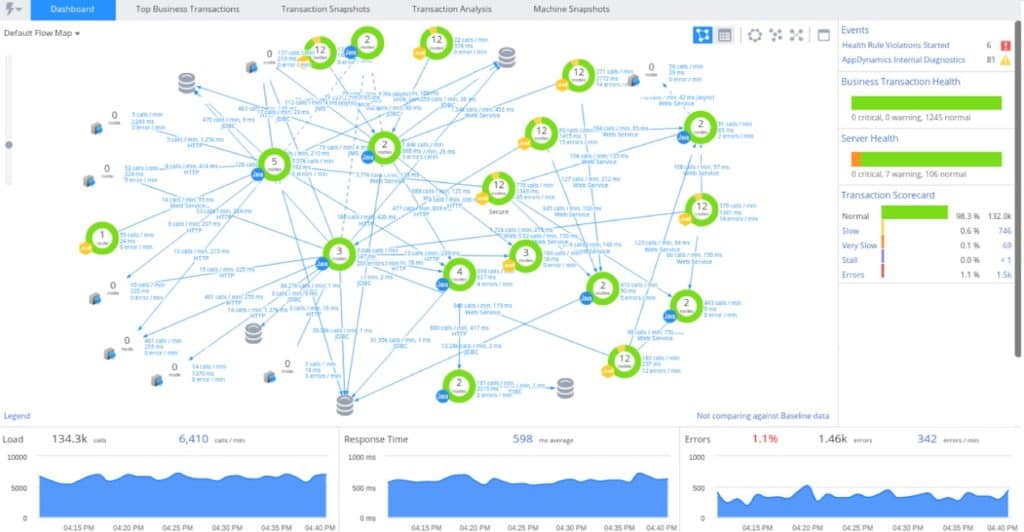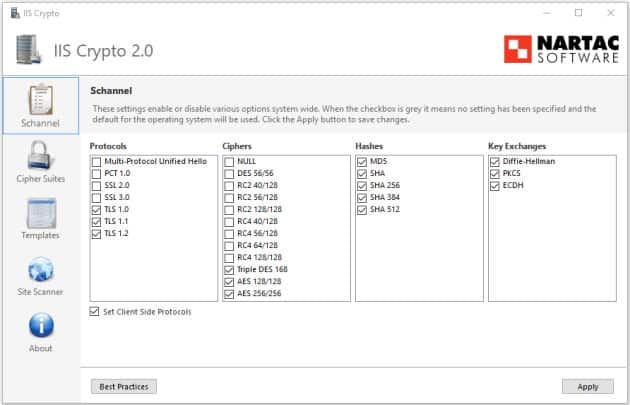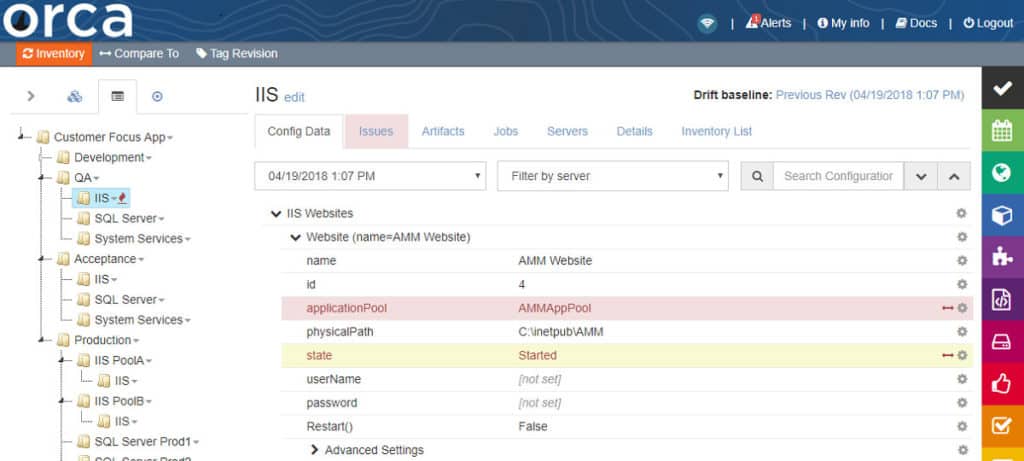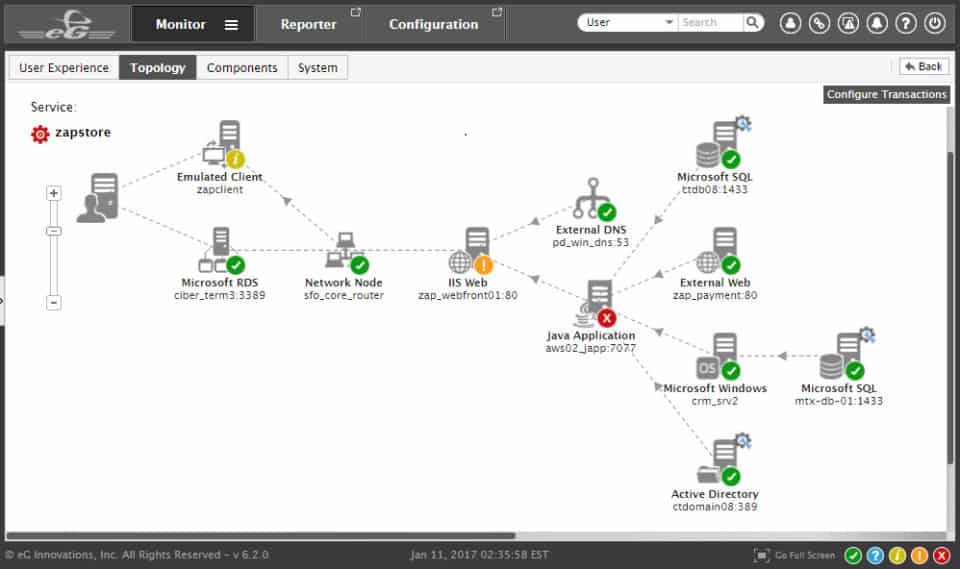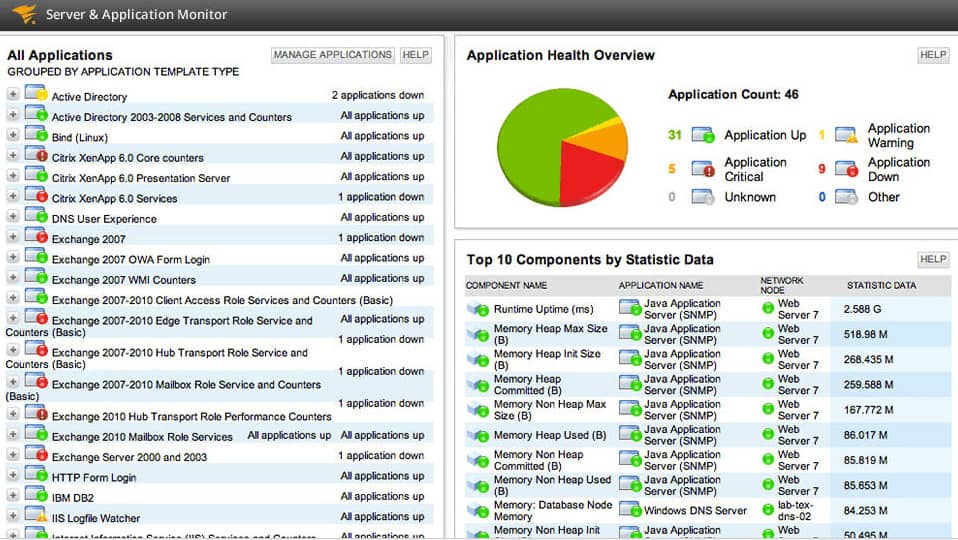Що таке веб-сервер IIS / Windows? Як ним користуватися, Топ Інструменти та ресурси
Інформаційні послуги Інтернету (IIS, раніше Інтернет-сервер інформації) – це веб-сервер Microsoft, створений для використання з сімейством Windows NT.
Веб-сервер Windows вперше потрапив на сцену в 1995 році і з тих пір на ринку з’явилася інша версія IIS, доступна майже для кожної операційної системи Windows..
Ми глибоко заглиблюємося в цю публікацію, але у випадку, якщо у вас є лише час, щоб перевірити наведені нижче інструменти, ось наш список найкращих сторонніх інструментів для використання з IIS:
- Сервер SolarWinds & Монітор додатків (БЕЗКОШТОВНИЙ ПЕРІОД ВИПРОБОВУВАННЯ)
- Paessler PRTG Network Monitor (БЕЗКОШТОВНИЙ ПЕРІОД ВИПРОБОВУВАННЯ)
- Динатрас
- AppDynamics
- Криптовалюта IIS
- Орка
- eG Enterprise
Історія версій
Взагалі кажучи, остання версія IIS, яка підходить для корпоративного середовища, – це IIS 6 або Microsoft Windows Server 2003. Якщо ви спробуєте скористатися будь-якою пізнішою версією продукту, ви будете намагатися функціонувати в умовах швидкого темпу. Нижче ми включили короткий розбір історії версій:
| IIS 6 (Windows Server 2003) | Підтримка IPV6, але жодних майбутніх оновлень немає |
| IIS 7 | Доступний у Windows Vista з більшою безпекою та підтримкою .NET Framework |
| IIS 7.5 | Доступний у Windows 7 з підтримкою TLS 1.1 та 1.2 |
| IIS 8 (веб-сервер Windows 2012) | Підтримка SNI та пропонує загальну підтримку до 2023 року |
| IIS 8.5 | Доступно для Windows 8.1 з більшою можливістю входу та динамічної активації сайту |
| IIS 10 | Бета-версія з підтримкою HTTP / 2 та PowerShell 5.0 |
На даний момент IIS 8.5 – найкраща версія з точки зору безпеки та функцій. Після завершення бета-версії для IIS 10 ми рекомендуємо зробити перехід.
Як встановити та налаштувати IIS
Можливо, ви здивуєте, що, хоча IIS постачається з Windows, він недоступний, якщо ви не встановите його. Однак процес встановлення та налаштування відносно простий.
- Для початку відкрийте вікно Панель управління і натисніть Додавання або видалення програм.
- Наступний клацання Додавання / видалення компонентів Windows.
- Перевірте Інтернет-інформаційні послуги (IIS) поле та натисніть Далі.
- Клацніть Закінчити.
Як бачите, основний процес установки дуже швидкий. Після встановлення IIS прийшов час його налаштувати.
Якщо ви хочете використовувати PowerShell для встановлення IIS, ви можете зробити це, ввівши таку команду:
< PS C: \> Install-WindowsFeature -Name Web-Server -IncludeManagementTools >
Дивись також: Powershell Cheatsheet
Як працює IIS ?: Модель обробки IIS
Як веб-сервер IIS має власний процесор який обробляє всі запити від клієнта до сервера. По суті, клієнт відправляє запит на сервер, а потім IIS обробляє цей запит і надсилає відповідь клієнту. Архітектуру обробки IIS можна розділити на два різних шари:
- Режим ядра – Виконаний код завершено аccess до підключеного обладнання та може виконувати будь-яку команду. Режим ядра використовується в основному для надійних процесів. Збої в режимі ядра руйнують загальну систему. Ви можете знайти HTTP.SYS в режимі ядра.
- Режим користувача – У цьому режимі будь-який код ви Execute – це команди, які не мають доступу до апаратної або довідкової пам’яті. Це забезпечує додатковий рівень захисту від помилок і їх можна відновити набагато простіше. При виконанні коду в користувальницькому режимі він замість цього API делегує API для взаємодії з апаратною та довідковою пам’яттю. У режимі користувача ви знайдете Служба веб-адміністраторів, Віртуальний довідник, і Пул додатків.
Режим ядра має завдання використовувати HTTP.SYS приймати запити від клієнта та пересилати їх у пул додатків. Це ініціюється, коли клієнт натискає або вводить URL-адресу сайту та запитує доступ до сторінки. HTTP.SYS фіксує ці запити та додає чергу для кожного окремого пулу додатків.
Як тільки запит буде перенаправлений до пулу програм, то Worker Process або w3wp.exe (викладено нижче) завантажує фільтр ISAPI. Залежно від запиту, відкриється Worker Process HttpRuntime.ProcessRequest і якщо це ан Сторінка APSX завантажує “aspnet_isapi.dll” так само.
Запуск Http.Runtime.ProcessRequest показує, що обробка почалася. The HttpRuntime Процес будує пул HttpApplication об’єкти, які потім передаються через HTTP. Модулі HTTP продовжують активуватися, поки запит не досягне HTTP-обробник ASP.NET сторінки. Після проходження запиту через маршрут HTTP, сторінка починається.
Як ви бачите Робітничий процес і Пул додатків є двома дуже важливими поняттями у світі IIS. Нижче ми розглянемо далі, що насправді означають ці два поняття:
Пул додатків
З іншого боку, Пул програми працює як контейнер. Він містить Worker Process і відокремлює кілька додатків один від одного. Це справедливо, незалежно від того, працюють вони на одному або декількох серверах. Один пул програм може містити кілька веб-сайтів. Іншим чином, пул додатків – це в основному група URL-адрес, які обслуговуються робочими процесами. Відокремлення програм одне від одного спрощує управління і гарантує, що якщо в одному пулі програм виникає помилка, інші не роблять.
Налаштування IIS
- Знайдіть Мій комп’ютер на робочому столі та натисніть Управління.
- Натисніть на Послуги та додатки варіант у Управління комп’ютером ящик.
- Натисніть на Інтернет-інформаційні послуги і потім Веб-сайти.
- Якщо ваш вузол за замовчуванням не запустився, клацніть правою кнопкою миші на Веб-сайт за замовчуванням вузол.
Налаштування веб-сайтів та активних каталогів IIS
Однією з головних причин, чому люди використовують IIS, є розгортання веб-додатків. За допомогою IIS та утиліти Advanced Installer ви можете дуже швидко розгортати веб-програми на декількох серверах. Це також має перевагу в тому, щоб усунути необхідність додавання нових конфігурацій для кожної машини.
Першим кроком при налаштуванні веб-сайтів є відкриття Файли і Папки вид. Звідси ви можете вивчити свої поточні файли додатків та додати нові. Ви хочете переконатися, що ваш файли додатків розміщуються у власному індивідуальному каталозі (The панель адміністратора веб-сайту, до якого ви підключаєтесь, буде використовувати їх пізніше).
Щойно ви зробили цей перехід на Перегляд сервера IIS і введіть нове ім’я веб-сайту за допомогою Нова панель інструментів веб-сайту.
У цей момент вам потрібно налаштувати налаштування свого веб-сайту для HTTP та HTTPS. Вам також потрібні нові варіанти SSL для вашого веб-сайту. У розділі нижче ми показуємо вам, як налаштувати веб-сайт або папку з SSL та HTTPS:
- Увійдіть у свій комп’ютер як Адміністратор.
- Натисніть Старт і йти до Налаштування. Клацніть Контроль Панель.
- Двічі клацніть на Адміністративні засоби і Менеджер Інтернет-послуг.
- На панелі зліва виберіть веб-сайт, який ви хочете налаштувати.
- Клацніть правою кнопкою миші на своєму веб-сайті (або папці чи файлі), для якого потрібно налаштувати SSL, і натисніть Властивості.
- Натисніть на Безпека каталогів вкладка.
- Виберіть Редагувати.
- Щоб додати SSL як вимогу, натисніть Потрібен безпечний канал (SSL).
- Наступний клацання Потрібна шифрування 128 біт.
- (Необов’язково) Якщо ви хочете, щоб користувачі підключалися незалежно від того, чи мають у них сертифікат, натисніть Ігноруйте сертифікати клієнтів. Якщо ви хочете заблокувати користувачів без сертифіката, виберіть Приймайте клієнтські сертифікати.
Закріплення IIS шаром захищених сокетів (SSL)
Більшість корпоративних користувачів, звичайно, хочуть захистити свої дані від несанкціонованого доступу. Це можна зробити за допомогою використання SSL. SSL дозволяє зашифрувати всі дані, які ви передаєте. Це запобігає доступу будь-яких сторонніх організацій до даних, на які вони не мають дозволу. Для того щоб використовувати SSL для захисту вашого сервера, вам потрібно встановити серверну сертифікацію на серверній машині. Перший крок для включення SSL – це створення сертифіката. Цього можна досягти, виконавши наведені нижче дії.
- Встановити Windows Server 2003.
- Переконайтеся, що у вас встановлений і налаштований IIS.
- Встановити Сертифікати Microsoft (це дозволяє створювати сертифікати аутентифікації).
- відчинено Інтернет-дослідженняr і переглядати для Сертифікати Microsoft (http: // MyCA / certsrv).
- Клацніть Попросити сертифікат і натисніть Далі.
- Наступний клацання Розширений запит.
- Клацніть Далі, потім надішліть запит на сертифікат до цього ЦС за допомогою форми. Клацніть Далі. Це підніме форму запиту на сертифікат і додасть доменне ім’я вашої серверної машини.
- Тепер натисніть Сертифікат автентифікації сервера в Цільове призначення або Тип необхідного сертифіката поле.
- Виберіть будь-який Криптографічний провайдер Microsoft RSA SChannel, Microsoft Base Crypto Provider версії 1.0 або Покращений криптографічний провайдер Microsoft. (Будьте обережні, щоб не вибирати Сильний криптографічний постачальник Microsoft).
- Виберіть Використовуйте локальну машину зберігати коробку і перевірити це Увімкніть сильний захист приватного ключа не перевірено.
- Клацніть Надіслати. Тепер у вас буде або встановити сертифікат негайно, або доведеться чекати, коли його розпочне адміністратор адміністрації.
Призначення сертифіката сервера SSL на веб-сайт
Щоб додати сертифікат SSL-сервера на веб-сайт:
- відчинено IIS Manager, натисніть на Місцевий комп’ютер, і потім Веб-сайти папку.
- Знайдіть веб-сайт, якому ви хочете призначити сертифікат, і клацніть правою кнопкою миші Властивості.
- Потім натисніть кнопку Безпека каталогів Розділ та натисніть Сертифікат сервера. (Ви знайдете це під Безпечний зв’язок).
- Підняти Майстер сертифікації веб-сервера і натисніть Призначте наявний сертифікат.
- Завершити Майстер сертифікації веб-сервера процес. Після завершення перейдіть до Властивості виберіть сторінку Безпека каталогів і натисніть кнопку Переглянути сертифікат кнопка (тут ви можете переглянути більше інформації про сертифікат).
Віртуальні каталоги
IIS не тільки дозволяє створювати сайти та програми, але також дозволяє створювати віртуальні каталоги. У IIS ви вказуєте ім’я, яке відображається у фізичному каталозі. Пряме ім’я забезпечує користувачам спосіб швидкого доступу до вмісту, розміщеного на сервері. У багатьох випадках це ще один веб-сайт, але він також може бути меншими медіа-елементами, такими як фотографії та відео.
У старій версії IIS 6.0 віртуальні каталоги та програми вважалися окремими об’єктами. Додаток складався з таких компонентів метабаз:
- AppFriendlyName
- AppRoot
- AppIsolated
- AppPoolID
Станом на IIS 7.0 і пізніше, віртуальні каталоги та програми все ще розглядаються як окремі об’єкти, але вони також існують в ієрархії. Наприклад, один веб-сайт може містити кілька додатків. У свою чергу, один веб-сайт може містити кілька віртуальних каталогів, які ведуть до фізичного каталогу на комп’ютері.
Файли журналу
Файли журналу використовуються для запису різноманітних дій на вашому сервері. Завантажуючи файли журналу, ви побачите все від дати та часу події, IP-адреси та кількості переданих даних. Тут ви знайдете більшу частину файлів журналів:
< % SystemRoot% \ system32 \ Логіали \ >
У більшості сучасних версій IIS ви можете знайти свої файли журналів IIS, виконавши такі дії:
- Клацніть Старт і Панель управління.
- Клацніть Адміністративні засоби і біжи Інтернет-інформаційні послуги (IIS).
- Шукайте веб-сайт у лівій частині дерева та виберіть його.
- Потім натисніть кнопку Ведення журналів значок.
- Шукайте діалогове вікно внизу екрана із написом Довідник, і натисніть Огляд.
Якщо ви використовуєте IIS 6 тоді:
- Поверніться до кроку 3 вищевказаних інструкцій.
- Клацніть правою кнопкою миші на своєму веб-сайті та натисніть Властивості.
- Знайди Веб-сайт і шукайте Формат активного журналу розділ.
- Клацніть на Властивості натисніть кнопку і подивіться внизу поля, де відображаються каталог файлів журналу та ім’я файлу журналу.
Порти
Взагалі кажучи, ваш сервер буде використовувати порт 80 для всього вашого HTTP-трафіку. Однак якщо це не підходить для ваших потреб, ви можете змінити це за потребою. Ви можете зробити це, виконавши наведені нижче дії.
- відчинено Інтернет-інформаційні послуги (IIS Manager).
- Клацніть правою кнопкою миші на своєму веб-сайті, а потім натисніть Властивості.
- В Властивості знайти вікно TCP-порт і змініть його на порт на ваш вибір.
Зауважте, що якщо ви зміните порт із налаштуваннями за замовчуванням, коли ви збираєтесь відкривати веб-сайт, вам потрібно буде ввести своє доменне ім’я та новий порт. Наприклад: доменне ім’я: 80 (введіть номер порту, який ви хочете використовувати замість 80).
Windows 8 і 8.1
У Windows 8.1 є кілька відмінностей:
- Тип IIS Manager в Поле пошуку на домашній сторінці.
- Виберіть Менеджер інформаційних послуг Інтернету в результатах пошуку.
- У лівій частині екрана ви побачите дерево навігації; клацніть Веб-сайт за замовчуванням.
- Далі перейдіть до бічної панелі праворуч екрана і натисніть В’язки.
- Виділіть http з головного вікна та натисніть Редагувати.
- Введіть новий порт, який ви хочете використовувати в Порт текстове вікно.
- Натисніть Добре і натисніть Закрити.
- Поверніться до лівого дерева та виберіть відповідний вузол сервера.
- Нарешті, натисніть Перезавантажте сервер з бічної панелі з правого боку.
Інструменти сторонніх служб IIS
1. Сервер SolarWinds & Монітор додатків (БЕЗКОШТОВНИЙ ПЕРІОД ВИПРОБОВУВАННЯ)
Сервер SolarWinds & Монітор додатків це платформа моніторингу додатків, яка може контролювати сайти IIS. З Сервер SolarWinds & Монітор додатків Ви можете побачити наявність серверів та веб-сайтів IIS.
Ключові показники, як Використання процесора, використання пам’яті, час реакції, і використання диска чи можна все контролювати за допомогою цього інструменту. Якщо з сайтом є проблеми, то ви можете автоматично перезапустити його, щоб спробувати виправити проблему.
Досвід моніторингу визначається графіками та кнопками стану. На графіках показано детальну інформацію про використання ресурсів та іншу інформацію, щоб ви могли бачити, як працює веб-сайт або сервер IIS.
Наприклад, є графіки, що окреслюють Середній процесор IIS і Використання пам’яті щоб показати, скільки ресурсів у вас є. Це допоможе вам зрозуміти, потрібно купувати більше ресурсів чи ні.
Безпека мудра, Сервер SolarWinds & Монітор додатків може стежити за закінченням терміну дії сертифіката SSL. Інструмент може вказати дати закінчення терміну дії ваших сертифікатів SSL та кількість днів, що залишилися до цього моменту. Наявність цієї інформації під рукою дозволяє легко керувати сертифікатами SSL для декількох сайтів або серверів, не ризикуючи їх закінчення.
Як рішення щодо контролю продуктивності для IIS, Сервер SolarWinds & Монітор додатків має все необхідне для ефективного управління ресурсами IIS. Це також має конкурентоспроможні ціни, починаючи від $ 2995 (£ 2,308). Є 30-денна безкоштовна пробна версія в наявності.
Сервер SolarWinds & Завантаження додатка MonitorDownload 30-денна безкоштовна пробна версія
2. Мережевий монітор Paessler PRTG (БЕЗКОШТОВНА ПРОБЛЕМА)
PRTG Network Monitor це безкоштовний інструмент моніторингу мережі, який можна використовувати для моніторингу служб IIS. З PRTG Network Monitor ви можете використовувати виділені Датчик додатка Windows IIS відстежувати надіслані та отримані байти в секунду, кількість відправлених та отримували файли за секунду, кількість анонімних та відомих користувачів за секунду, кількість загальних запитів на інтерфейс шлюзу в секунду, і більше.
Хоча моніторинг продуктивності IIS може бути складним завданням, PRTG Network Monitor аналізує продуктивність аж до вихідного коду програми. Наприклад, PRTG Network Monitor вимірює час завантаження вихідного коду виявити проблеми якомога раніше.
Аналогічно, можна налаштувати сповіщення про те, щоб попереджати вас після того, як буде визначено попередньо визначений поріг. Повідомлення надсилаються вашим електронною поштою, СМС, або мобільний пристрій (через push-повідомлення), щоб переконатися, що ви завжди в курсі останніх.
PRTG Network Monitor також може контролювати продуктивність фізичного обладнання. У багатьох випадках продуктивність фізичного обладнання буде мати величезний вплив на продуктивність служб IIS. Як такий, використовуючи Монітор PRTG Network можливості моніторингу інфраструктури до відстежувати апаратний процесор і пам’ять може вирішити проблеми з ефективністю ще в дитинстві.
Досвід моніторингу ефективності, який пропонує компанія PRTG Network Monitor ідеально підходить для підприємств з обмеженим бюджетом. PRTG Network Monitor є вільним до перших 100 датчиків.
Однак існує велика кількість платних версій, доступних для більших організацій. Платні версії PRTG Network Monitor старт від 1600 доларів (1,233 фунта) для 500 датчиків. Ви можете завантажити 30-денний безкоштовний період випробовування.
Завантажте 30-денну БЕЗКОШТОВНУ пробну версію мережі Network Monitor
3. Динатрас
Динатрас це платформа моніторингу додатків, яка може контролювати продуктивність сервера IIS. Через панель приладів можна переглянути панель наявність веб-серверів і зануритися вниз групи процесів веб-сервера.
Наприклад, ви можете бачити активні сервіси та залежні додатки з інформацією, як-от версія версії програми, відразу видно. Після встановлення Агент “Динатрас” ви також можете побачити Усі запити, Часи реакції, Розміри відповідей, Активні нитки, Використання процесора, і використання пам’яті.
Можливості швидкої конфігурації Динатрас зробити його вражаючим інструментом. Є автовідкриття функція, яка може автоматично виявляє веб-сервери IIS у вашій мережі. Все, що вам потрібно зробити, це встановити один агент і Динатрас решту роботи зробить за вас. Потім ці сервіси відображатимуться на екрані інтерактивна карта щоб ви могли детальніше переглянути вашу архітектуру IIS.
Ще одна чудова особливість – це здатність візуалізувати запити на обслуговування IIS. На Потік обслуговування на екрані ви можете переглянути послугу IIS від початку до кінця. Тут відображається діаграма, в якій детально описується кожен тип запиту на обслуговування. Ця функція дозволяє побачити, які процеси сприяють часу відгуку IIS.
Для моніторингу IIS в кінці, Динатрас є одним з найкращих моніторів продуктивності на ринку. Щоб дізнатись ціну Dynatrace, вам доведеться зв’язатися безпосередньо з компанією. Однак є 15-денна безкоштовна пробна версія доступні тут.
4. AppDynamics
AppDynamics це рішення для моніторингу продуктивності програми, яке пропонує бездоганний досвід моніторингу IIS. AppDynamics відстежує пропускна здатність, використання пам’яті, Дисковий ввід / вивід, і Використання процесора веб-серверів IIS. Платформа зручна для розгортання і її можна буде встановити всього за кілька хвилин.
Інтерфейс користувача надзвичайно зручний. Програми IIS автоматично виявляються і відображається як частина потокової карти. The карта потоку відображає транзакції, які відбуваються з веб-сервером або програмою.
Якщо ви хочете переглянути інформацію про пам’ять, натисніть на вкладка пам’яті покаже вам використання пам’яті в реальному часі ваших ресурсів. Ця інформація відображається у вигляді лінійних графіків, щоб ви могли переглянути зміни в часі.
Де AppDynamics перевершує те, що рішення щодо моніторингу IIS є своїми можливостями діагностики. Інструмент автоматично надає вам дані про рівень коду, якщо програма повільна або виявлено вузьке місце. Переглянувши виконання коду, ви можете побачити, звідки виникла проблема, і знайти рішення.
Першопричина здібностей AppDynamicс мають важливе значення для тих, хто хоче вирішити питання моніторингу ефективності. AppDynamics опори Microsoft IIS Express 7.x, Microsoft IIS 6.0, Microsoft 7.0, Microsoft 7.5, і Сервер розробки Visual Studio. Ви можете завантажити 15-денний пробний SaaS за цим посиланням тут.
5. Криптовалюта IIS
Криптовалюта IIS – розширення IIS, яке може включати або вимикати протоколи, хеші та алгоритми обміну ключами. Користувацький інтерфейс простий у використанні, має шість основних вкладок: sChannel, Cipher Suites, Розширений, Шаблони, Сканер сайту, і Про.
На sChannel на екрані ви можете вмикати або вимикати різні функції та протоколи. Існує п’ять списків, з якими можна взаємодіяти: Протоколи сервера, Шифри, Хеші, Ключові обміни, і Протоколи клієнта. На сторінці програми “Шифри” ви можете змінити порядок шифрних пакетів.
Наступна найпомітніша особливість – це шаблони. Ти можеш створити власні шаблони протоколів які можна запустити на декількох серверах. Це допомагає зробити управління кількома сайтами або програмами більш зручним. Однак важливо зазначити, що для використання вам потрібно мати права адміністратора Криптовалюта IIS.
Один з найбільших піратів Росії Криптовалюта IIS полягає в тому, що це абсолютно безкоштовно. Криптовалюта IIS доступно для Windows Server 2008, Windows Server 2012, Windows Server 2016, і Windows Server 2023. Програмне забезпечення доступне у вигляді GUI або інтерфейсу командного рядка. Ви можете завантажити Криптовалюта IIS тут безкоштовно.
6. Орка
Орка є рішенням управління конфігурацією для IIS. При використанні Орка ви можете порівняти відмінності між різними конфігураціями IIS автоматично. Конфігурації можна порівняти між середовищами та різними моментами.
Щойно ви готові внести зміни, які зможете розгортання змін конфігурації до сотень серверів. Будь-які невідповідні зміни конфігурації можуть бути негайно списані.
Функції документації з безпеки, пропоновані компанією Орка також дуже корисні. Orca автоматично повідомляє про зміни конфігурації щоб у вас був запис про те, які зміни були внесені. Доступність цих звітів є не тільки корисною для дотримання нормативних актів, але й покращує її видимість.
Орка є одним із зручніших рішень управління конфігурацією на ринку. Якщо ви хочете керувати конфігураціями на кількох сайтах IIS, тоді Орка настійно рекомендується. Варіанти ціноутворення на Орка доступний лише в тому випадку, якщо ви зв’яжіться з компанією безпосередньо. Також є безкоштовна пробна версія доступна тут.
7. eG Enterprise
eG Enterprise є платформою моніторингу ефективності з моніторингом IIS. eG Enterprise стежить за доступність і час реакції транзакцій між веб-сайтами та користувачами IIS. Моніторинг роботи користувачів є eG Enterprise Основна проблема, пов’язана з моніторингом IIS. Зовнішній агент перевіряє якість користувацького досвіду в різних місцях, використовуючи емуляція запиту і вимірювання часу реакції користувачі переживають.
Моніторинг внутрішніх транзакцій eG Enterprise розбиває швидкість запитів окремих веб-транзакцій, середній час відгуку, і кількість абортів через веб-транзакції. За допомогою цієї інформації ви можете точно визначити, чи ваш сайт відповідає очікуванням чи його потрібно додатково переробити.
eG Enterprise можна розгорнути на місцях або в хмарі як ліцензія або підписка. Однак вам потрібно зв’язатися із службою продажу, щоб переглянути пропозицію. Існує безкоштовна версія для оцінки, яка підтримує до п’яти серверів як хмарну платформу. Ви можете завантажити безкоштовну пробну версію для eG Enterprise тут.
Інструменти для моніторингу IIS
Після налаштування IIS вам потрібно буде випереджати всі можливі проблеми. Моніторинг складного додатку, такого як IIS, забирає багато ресурсів, і ви можете зменшити кількість персоналу, який потрібно присвятити цьому завдання, ввівши автоматизовані інструменти.
Інструменти управління Microsoft SolarWinds (БЕЗКОШТОВНА ПРОБЛЕМА)
SolarWinds Інструменти управління Microsoft може стежити за ключовими атрибутами у виконанні IIS. Вам особливо знадобляться Веб-монітор ефективності і Монітор сервера та додатків щоб безперебійно працювати IIS. Обидва ці інструменти записані на загальну платформу, яка називається Orion. Це дозволяє їм з’єднуватися разом у суміжний інструмент. Обидва інструменти також допоможуть вам керувати іншими продуктами Microsoft, включаючи Exchange Server, Sharepoint та Office 365. Ці системи моніторингу не є вільними у використанні. Однак ви можете отримати їх обох на 30-денній безкоштовній пробній версії.
SolarWinds Microsoft Management ToolsЗавантажте 30-денну безкоштовну пробну версію
Розширення Microsoft
1. UrlScan 3.1
UrlScan 3.1 – це інструмент безпеки, який допомагає захистити IIS від кібератак. Існує ряд додаткових захистів, які ви отримуєте від використання UrlScan 3.1 що ви не отримуєте від стандартної версії IIS.
По-перше, це засіб може обмежити HTTP-запити що буде оброблено IIS. Блокування деяких HTTP-запитів є вигідним, оскільки захищає від запитів, які можуть бути частиною кібератаки.
На додачу, UrlScan 3.1 можу також фільтрувати значення HTTP і заголовки щоб усунути ризик виникнення Атаки ін’єкцій SQL. Це робиться шляхом створення заперечувати правила, які забороняють певні запити, які можуть бути шкідливими. Щоб переконатися, що ви не блокуєте законні з’єднання, є також і ЗавждиAllowedUrls розділ, де можна вкажіть URL-адреси, які завжди повинні бути дозволені.
Для подальшої інформації, UrlScan 3.1 також надано файли журналів, які можна використовувати для більш складного аналізу. На практиці файли журналів допомагають надати додаткову інформацію про помилки та інші проблемні дії на IIS. За допомогою цієї інформації ви можете внести зміни та надати більш надійну послугу.
Враховуючи його функції безпеки, UrlScan 3.1 є істотним завантаженням. Це допомагає доповнити деякі обмеження безпеки, які поставляються з немодифікованою версією IIS. UrlScan 3.1 опори IIS 5.1, IIS, 6,0, і IIS 7.0 для Windows Vista і Windows Server 2008. Ви можете завантажити UrlScan 3.1 безкоштовно тут.
2. Перезапис URL-адрес 2.1
Перепишіть URL – це ще одне розширення IIS, яке дозволяє користувачеві створювати правила для змінити поведінку переписування URL-адрес. Конфігуруючи правила URL-адреси, користувач може змінити спосіб перезапису заголовків, відповідей чи запитів HTTP.
У контексті організації налаштування правил URL корисно, оскільки адміністратор може налаштувати правило. Можуть бути створені URL-адреси, які користувачі легко запам’ятовують та прості для індексування пошукових систем.
Наявність URL-адрес, які легко індексувати в пошукових системах, є цінним кроком на шляху до того, щоб зробити ваш сайт або додаток доступним для клієнтів. URL-адреси, зручні для пошукової системи, збільшують видимість вашого сайту. Для цього вам також не потрібно писати свої власні правила. Є кількість шаблонів правил, включених поза вікном щоб допомогти вам розпочати роботу.
Перепишіть URL також є хорошим інструментом, оскільки він оновлює інтерфейс користувача у IIS Manager. Наявність інтегрованого інструменту, який дозволяє створювати нові правила, допомагає набагато ефективніше керувати URL-адресами. Як розширення для IIS, Перезапис URL-адрес 2.1 доступний безкоштовно. Ви можете завантажити цей інструмент тут.
3. IIS Manager для віддаленого адміністрування 1.2
IIS Manager для віддаленого адміністрування 1.2 є життєво важливим для будь-якого підприємства, яке шукає управляти IIS віддалено. Ви можете керувати IIS віддалено на пристроях, за допомогою яких Windows XP і вище.
Ви можете виконувати більшість функцій, які ви могли використовувати в оригінальному IIS, не перебуваючи на місці. Привілеї адміністрації можна використовувати для обмеження доступу до тих працівників, які потребують доступу.
Дистанційне керування за допомогою IIS Manager для віддаленого адміністрування 1.2 також є безпечним, використовуючи HTTP через SSL. Тут є також автоматичне завантаження де функції завантажуються на локальний менеджер IIS, який уже встановлений на веб-сервері. Це спрощує вручну адміністративні проблеми, які поставляються із віддаленими оновленнями.
Для команд, які працюють віддалено або хочуть поділитися контролем над веб-додатками на кількох сайтах, IIS Manager для віддаленого адміністрування 1.2 є абсолютною необхідністю. IIS Manager для віддаленого адміністрування 1.2 доступно для IIS 7, IIS 7.5, IIS 8, і IIS 8.5. Ви можете завантажити інструмент безкоштовно за цим посиланням тут.
4. Веб-розгортання 3.6
Веб-розгортання 3.6 або msdeploy – це інструмент, який інтегрується з IIS в синхронізувати IISsites, сервери, і додатки. Під час синхронізації Web Deploy 3.6 може виявити різницю між двома місцями та внести лише необхідні зміни для синхронізації серверів. Використання цього інструменту є більш ефективним, оскільки визначає, які дані потрібно синхронізувати, а не намагатися робити все з нуля.
Ще один випадок використання, де Веб-розгортання 3.6 є дуже цінним при розгортанні веб-додатків. Користувачеві не потрібні адміністративні привілеї користувача для розгортання оновлень. Однак адміністратор сервера все ще має керування делегувати завдання нижчим рейтингам користувачів без адміністративних привілеїв. Іншими словами, розгортання веб-додатків набагато простіше і менш обмежує, ніж це у стандартній версії IIS.
Для підприємств, які хочуть синхронізувати сайти IIS та розгорнути веб-додатки, Веб-розгортання 3.6 є обов’язковим. Веб-розгортання 3.6 доступно для IIS 7, IIS 7.5, IIS 8, IIS 8.5, і IIS 10. Ви можете завантажити Веб-розгортання 3.6 безкоштовно тут.
Ресурси IIS, які ви повинні знати
Існує багато різних джерел цінної інформації про ІС. Нижче ми перерахували кілька найкращих, щоб ви могли дізнатися більше про роботи IIS:
1. iis.net
2. microsoft.com
3. Канал 9.msdn.com
4. stackify.com
5. tecadmin.net
6. Accelebrates.com
7. forums.iis.net
1. IIS.net
Якщо ви шукаєте інформацію про IIS, то цей сайт повинен бути у верхній частині списку. Це офіційний Microsoft IIS-сайт, який пропонує новини про завантаження, оновлення та посібники щодо використання Microsoft IIS.
Існує майже 30 різних завантажених Microsoft завантажень із сайту. До них відносяться Стиснення IIS, Установник веб-платформи, ЯIS CORS модуль, HttpPlatformHandler v1.2, IIS Manager для віддаленого адміністрування 1.2, Розширення WinCache для PHP, Пакет адміністрації, Розширений лісозаготівля, і Модуль ініціалізації додатків для IIS 7.5.
Публікації блогу на цьому веб-сайті включають IIS PowerShell Cmdlets, Початок роботи з модулем IIS CORS та Використання журналу активності Azure для перевірки ходу роботи по заміні слотів розгортання..
2. Microsoft
Ще один чудовий ресурс для завантаження IIS – це Microsoft Сам веб-сайт. The Microsoft на веб-сайті є діапазон завантажень IIS та специфічний для вас курс IIS, який потрібно включити для покращення вашого досвіду IIS. Нижче наведено декілька найкорисніших завантажень:
- IIS Manager Data Manager – Дозволяє керувати локальними та віддаленими базами даних через IIS Manager
- IIS PowerShell Snap-in – Дозволяє автоматизувати адміністрування веб-сайту та конфігурації
- Пакет адміністрування для IIS 7.0 – надає низку інструментів та розширень з додатковими адміністративними можливостями
- Розширений журнал IIS – додає журнал реального часу на стороні клієнта та сервера, а також більше можливостей збору даних
На жаль, ми могли знайти лише один курс, що стосується IIS, але він все ще є цінним ресурсом, коли ви починаєте з IIS. Назва курсу – 10972B Адміністрація ролі веб-сервера (IIS) Windows Server. The Курс доступний протягом п’яти днів у класі або забезпечує вас тримісячний доступ до Інтернету якщо ви вирішите зробити це в Інтернеті
3. 9 канал
9 канал це веб-сайт, керований Microsoft, який очолює група розробників, які обговорюють різні технології. На цьому сайті є значна кількість відеоконтенту, що стосується IIS, включаючи показ IIS. Однак на сайті також розміщено вміст, що керується навчанням, таким як відео з розширенням IIS Configuration. Цей веб-сайт рекомендується, якщо ви хочете отримати уявлення про IIS та старіші версії IIS (вміст IIS не оновлювався протягом певного часу, тому це не підходить для більш пізніх версій IIS).
4. Stackify
Що стосується технічного вмісту на IIS, вам буде важко перемогти Stackify. Stackify – компанія, яка спеціалізується на наданні індивідуальних інструментів та контенту розробникам та іншим ІТ-фахівцям. Наразі існує понад 100 статей та навчальних посібників з IIS. Статті в прямому ефірі включають:
- Що таке IIS Express: як це працює, навчальні посібники та інше
- Як читати та налаштовувати файли журналів IIS
- Як відстежувати продуктивність IIS: від основ до розширеного моніторингу продуктивності IIS
5. текадмін
Techadmin – це технологічний блог, який був розпочато у 2013 році Рахулом Кумаром. Сайт створений спеціально для допомоги Windows і Linux Мережеві адміністратори, щоб отримати максимальну користь від своїх інструментів. На сайті є кілька різних статей IIS, які пропонують деякі найдоступніші посібники, які ви знайдете в Інтернеті. Старі статті про IIS включають:
- Як встановити IIS на Windows 8 та Windows 10
- Як встановити документ за замовчуванням у IIS
- Як створити веб-сайт в IIS в Windows
- Як перезапустити IIS за допомогою командного рядка
6. Прискорювачі
Ще один чудовий ресурс Прискорення Навчання IIS. На веб-сайті Accelebrate є ряд курсів IIS з а середній рейтинг 4,66 з 5. Ці курси є на базі 60% лабораторій та 40% лекцій щоб ви отримали правильний баланс побудови своїх теоретичних та практичних знань. Це платні курси, тому для запиту ціни вам потрібно буде зв’язатися безпосередньо з компанією. Прискорити Курси IIS:
- IIS 10 Адміністрація
- Адміністрація IIS 8
В IIS 10 Курс адміністрування студенти навчаться як спланувати та встановити інсталяцію IIS, а також будувати свої знання щодо загальної архітектури IIS. Ви також дізнаєтесь, як виконувати завдання щоденного адміністрування, використовуючи IIS Manager, PowerShell, і AppCmd.
7. forums.iis.net
Хоча це технічно є частиною сайту IIS, форум заслуговує на власний розділ, виходячи з того, наскільки він корисний сам по собі. Тут ви можете знайти широкий спектр інформації про IIS та різні функції. Форум надає інформацію про загальні питання IIS, розширення, безпека, конфігурації, веб-ферми, виконання, і вирішення проблем. Тож якщо у вас виникне запитання, на яке вам потрібна відповідь, поїздка на форуми IIS, ймовірно, включить те, що вам потрібно.
Що таке IIS: Веб-сервер Windows у верхній частині гри
Це закінчує наш посібник із використання IIS. Інтерфейс IIS іноді може бути складним, але коли ви зведете основи, як, наприклад, налаштувати свій веб-сайт, тоді ви добре на шляху до того, щоб прибити криву навчання. Ключовим моментом є підтримка цього, адже навчитися користуватися другим за величиною веб-сервером Windows у світі більш ніж вартує початкової боротьби, з якою ви стикаєтесь, коли ви новачок у цій утиліті.
Пам’ятайте, що IIS може значно відрізнятися залежно від операційної системи, яку ви використовуєте. Якщо ви не бачите версії IIS, яку ви використовуєте, підтримується в цій статті, то існує безліч інших інтернет-ресурсів, які охоплюють усі аспекти, про які ви можете придумати. Вам потрібно буде змішувати і поєднувати, але ви зможете скласти більш конкретні вказівки для вашої системи.